Avant lui, on ouvrait le Gestionnaire de programmes et des fenêtres grises alignées au pixel près. Puis, en 1995, un bouton planté dans un coin de l’écran s’est invité dans les habitudes de millions de personnes. Quarante ans après les débuts de Windows et trente ans après Windows 95, le menu Démarrer raconte à lui seul l’évolution de Microsoft, entre quête de simplicité, expérimentations tactiles et retours en arrière assumés.
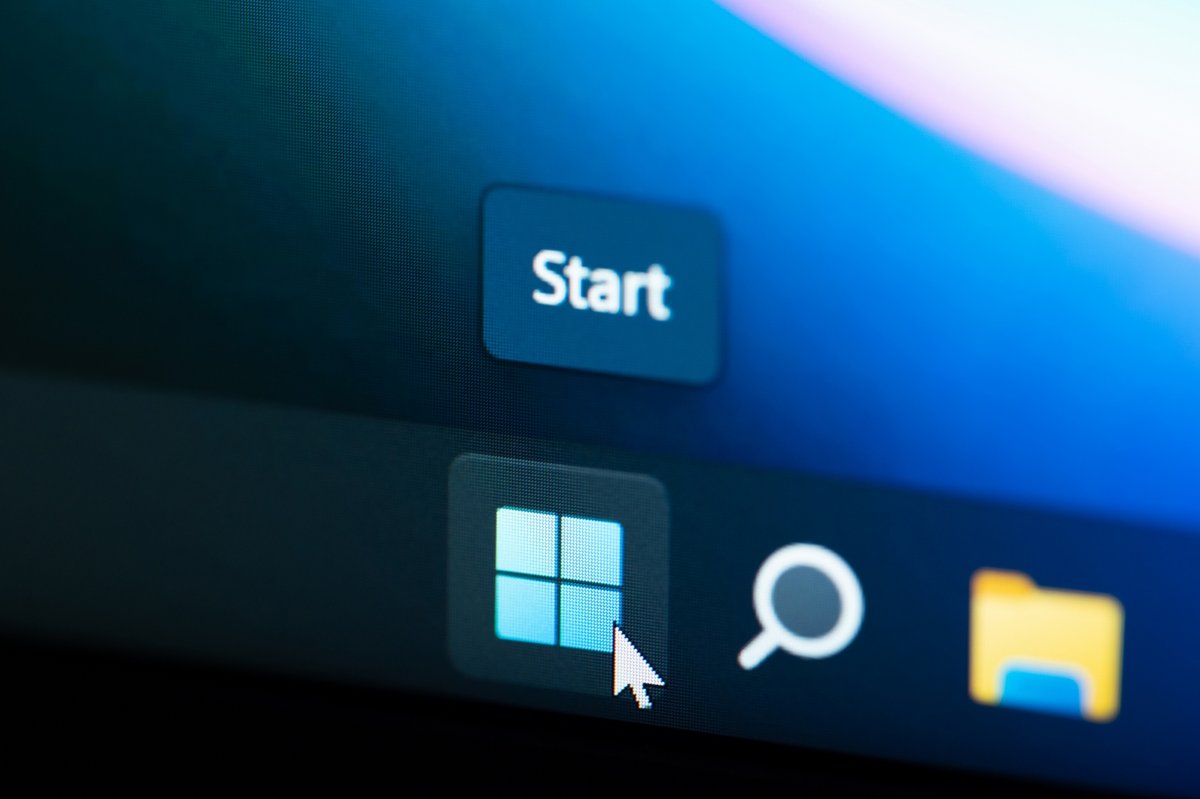
Lorsque Windows 1.0 arrive en 1985, Microsoft rêve déjà de mettre une interface graphique sur tous les PC, mais le fameux bouton Démarrer n’existe pas encore. L’utilisateur jongle avec des fenêtres, des icônes et un genre de gestionnaire de fichiers très brut qui sent fort les années 80. Il faudra attendre 1995 et Windows 95 pour que la petite pastille colorée, posée en bas à gauche, devienne le point de départ officiel de la journée informatique de centaines de millions de personnes.
Depuis, le menu Démarrer a tout connu. Les déclinaisons en deux colonnes de Windows XP, les effets de verre de Vista, les recherches instantanées de Windows 7, l’écran plein de tuiles de Windows 8, le compromis de Windows 10 et le recentrage élégant de Windows 11. À chaque génération, Microsoft a tenté de répondre à la même question sans la poser clairement à l’écran : comment faire pour que l’utilisateur retrouve ses affaires sans réfléchir ?
Avant le menu Démarrer, la galère
Les premiers Windows reposent sur une logique héritée de MS-DOS. Sur Windows 1.0 et 2.0, le système se contente d’habiller un environnement très technique avec des fenêtres et un gestionnaire de fichiers très rudimentaire, MS-DOS Executive. Il faut attendre la série 3.x pour que Microsoft introduise le Gestionnaire de programmes qui fonctionne comme un classeur un peu raide. La navigation passe par des groupes d’applications, des icônes sur lesquelles il faut double-cliquer et des arborescences de dossiers encore très primitives. À moins de créer des raccourcis à la main, rien de tout cela ne permet de lancer un logiciel ou d’ouvrir un document depuis un même endroit.
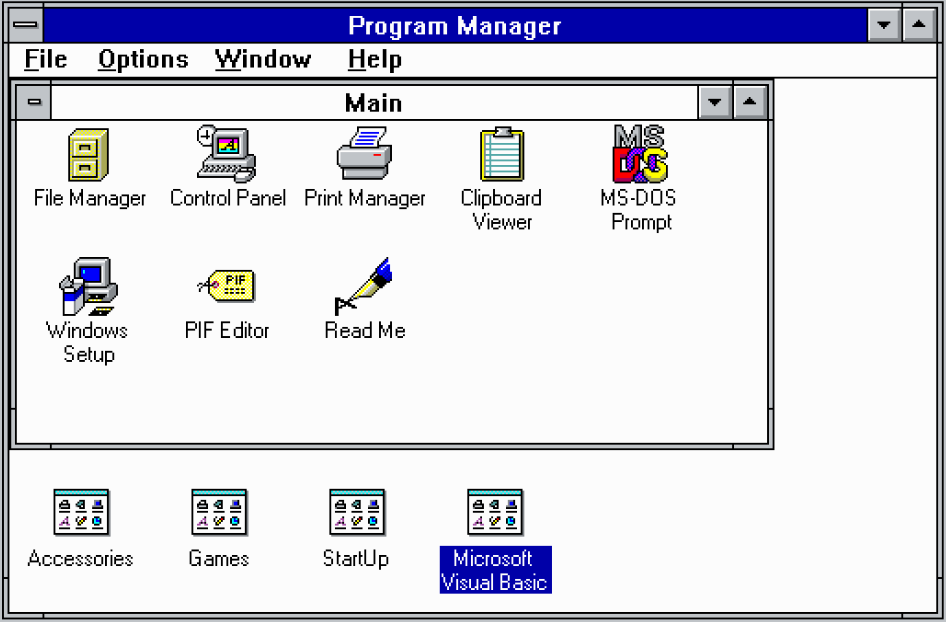
Bien évidemment, l’arrivée du bouton Démarrer en 1995 marque une vraie rupture. Windows 95 remplace le Gestionnaire de programmes par l’Explorateur et installe dans le coin inférieur gauche un bouton qui condense l’essentiel de la machine. La colonne principale regroupe les programmes, les documents récents, l’accès à l’aide et à l’arrêt du PC, le tout organisé en sous-menus qui débordent sur le bureau. L’utilisateur n’a plus besoin de se souvenir de l’emplacement exact d’un exécutable, il sait simplement qu’il faut cliquer sur Démarrer, puis scroller-cliquer vers ce qu’il cherche.
Les versions suivantes, de Windows 98 à Windows ME puis Windows 2000, peaufineront ce modèle plutôt que de le bousculer. Le menu conserve sa forme compacte, gagne surtout en praticité avec le glisser-déposer de raccourcis et quelques retouches esthétiques. À la fin des années 90, le réflexe est ancré, et dans les formations en entreprise, l’apprentissage de Windows se résume presque à une consigne unique : « on commence toujours par Démarrer ».
Windows XP, Vista, 7 : l’âge d’or du menu Démarrer classique
Avec Windows XP en 2001, Microsoft profite du grand renouvellement visuel de l’interface pour moderniser le menu Démarrer. La pastille verte donne accès à un panneau élargi qui adopte une structure en deux colonnes. À gauche, la liste des programmes les plus utilisés et un lien vers « Tous les programmes ». À droite, les dossiers personnels, le Panneau de configuration, le poste de travail, quelques raccourcis système. Le menu devient un tableau de bord miniature capable de s’adapter au quotidien de l’utilisateur.
Ce modèle se stabilise avec Windows Vista puis Windows 7. L’apparence change, les effets de transparence et de verre dépoli s’invitent dans la barre des tâches, mais la logique reste la même. C’est à ce moment que la zone de recherche intégrée au menu Démarrer s’impose vraiment. Il suffit de taper les premières lettres d’un programme, d’un document ou d’un réglage pour que Windows affiche les résultats en direct. Le menu devient un champ de recherche universel plus qu’un simple catalogue, ce qui modifie profondément la manière dont on l’utilise au quotidien.
Pour beaucoup, c’est l’équilibre le plus réussi. Le menu reste compact, précis, compatible avec la mémoire musculaire de celles et ceux qui ont connu Windows 95, tout en absorbant la complexité croissante du système. Une grande partie de l’accès aux outils de config passe désormais par ce moteur de recherche improvisé, au point que l’on finit par taper « gestionnaire de périphériques » plutôt que de farfouiller dans les arborescences du Panneau de configuration.
Windows 8 et 10 : le choc des tuiles puis le compromis
En 2012, Windows 8 tente le grand saut. Le menu Démarrer cède la place à une page Démarrer plein écran, directement inspiré de l’interface de Windows Phone. Les icônes se transforment en tuiles, certaines deviennent « actives » et affichent en direct météo, mails, calendrier ou mises à jour. Sur tablette, l’idée n’est pas bête et offre un tableau de bord vivant. Sur PC classique avec clavier et souris, l’expérience est plus rude.
La transition brutale entre le bureau traditionnel et cet écran coloré, l’absence de bouton Démarrer au sens classique et des gestes parfois obscurs (spéciale dédicace aux charms) pour accéder aux commandes système désorientent le public. L’écosystème des utilitaires tiers se met rapidement à proposer des menus alternatifs qui recréent un Démarrer à l’ancienne. Microsoft finira par corriger le tir avec Windows 8.1, qui réintroduit un bouton dans la barre des tâches, sans apaiser complètement les critiques.
Windows 10 amorce alors le retour à une approche plus familière. Le menu Démarrer réapparaît sous forme de panneau latéral, à nouveau collé à la barre des tâches. La colonne de gauche rassemble la liste des applications et une poignée de raccourcis système, tandis que la partie droite accueille des tuiles redimensionnables qui prolongent l’héritage de Windows 8. L’ensemble forme une sorte de compromis entre la grille dynamique pensée pour le tactile et le menu structuré réclamé à cors et à cris par le monde du PC.
Avec les mises à jour successives, Microsoft atténue le côté criard des tuiles et harmonise les couleurs pour coller à son langage Fluent Design. Pour beaucoup d’utilisateurs et utilisatrices, cette période correspond à une phase de stabilité confortable où l’on retrouve ses habitudes sans renoncer aux raccourcis modernes ni aux suggestions de contenu.
Windows 11 et après : un Démarrer recentré, plus sobre et plus personnalisable
L’arrivée de Windows 11 marque un tournant visuel. Les icônes de la barre des tâches se recentrent, entraînant avec elles le bouton Démarrer, même si l’on peut toujours revenir à un alignement à gauche pour rassurer les nostalgiques. Le menu abandonne définitivement les tuiles dynamiques et adopte une présentation plus sobre avec des icônes fixes, des coins arrondis et une structure en deux zones bien distinctes.
La partie supérieure regroupe les applications épinglées et traite le menu comme un lanceur rapide que l’on organise par rangées. La partie inférieure met en avant les fichiers récents et les applications fraîchement installées. Le lien vers la liste complète des applications renvoie vers une vue plus traditionnelle qui fait défiler l’ensemble des logiciels. Avec les mises à jour successives, notamment les versions 24H2 et 25H2, Microsoft affine encore cette organisation en fusionnant les différentes sections dans une présentation plus continue et plus facile à parcourir, tout en laissant davantage de marge pour désactiver les recommandations jugées trop envahissantes.
Dans le même mouvement, le rôle du menu Démarrer change. Longtemps centre névralgique du système, il devient progressivement un hub de la vie numérique au sens large. Les dernières évolutions de Windows 11 ajoutent dans le panneau latéral du menu un accès direct au téléphone via l’intégration de Mobile Connecté, depuis lequel on peut connecter son smartphone, consulter notifications, appels et messages récents, voire envoyer des fichiers et reprendre certaines activités entre le PC et le mobile.
Ce qui se jouait autrefois à l’échelle du seul système d’exploitation déborde désormais sur l’ensemble des usages quotidiens. Le menu Démarrer ne sert plus seulement à ouvrir un traitement de texte ou le Panneau de configuration, il orchestre aussi la continuité entre le PC, le cloud et le téléphone. Quarante ans après les débuts de Windows en 1985, le bouton Démarrer reste l’un des symboles les plus immédiats de l’univers Microsoft. Qu’il s’affiche à gauche ou au centre, en vert, en bleu ou en dégradé translucide, il incarne ce réflexe familier qui accompagne plusieurs générations d’utilisateurs et d’utilisatrices. On allume la machine, on clique sur Démarrer, et la journée peut commencer.
